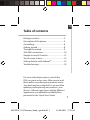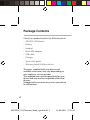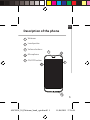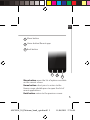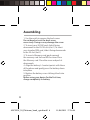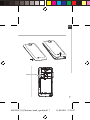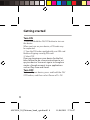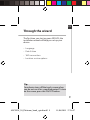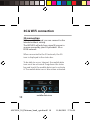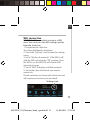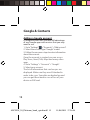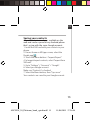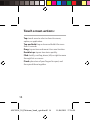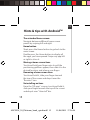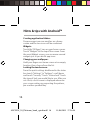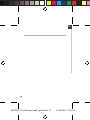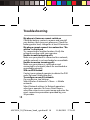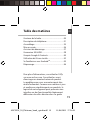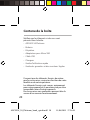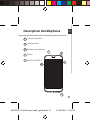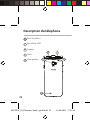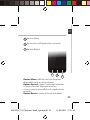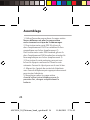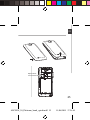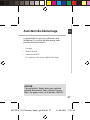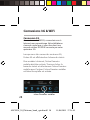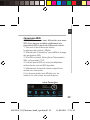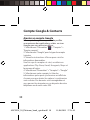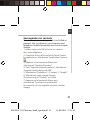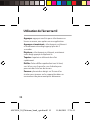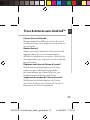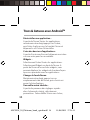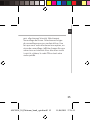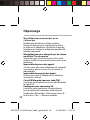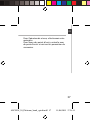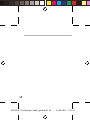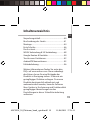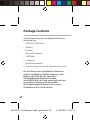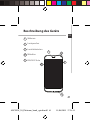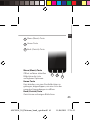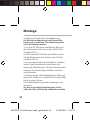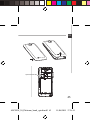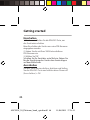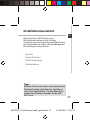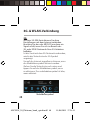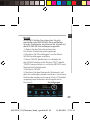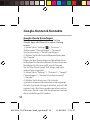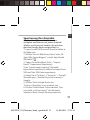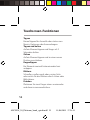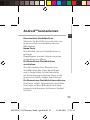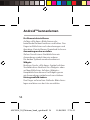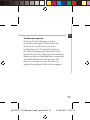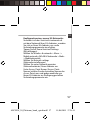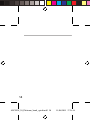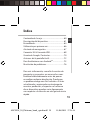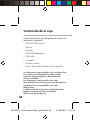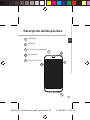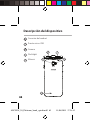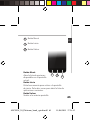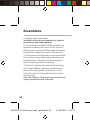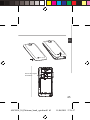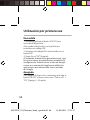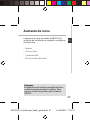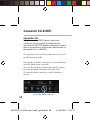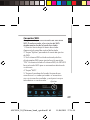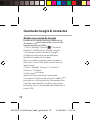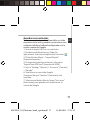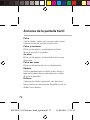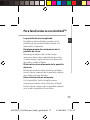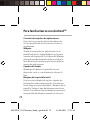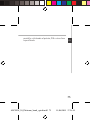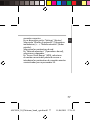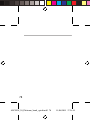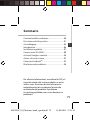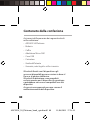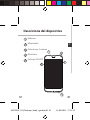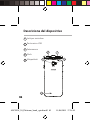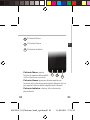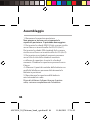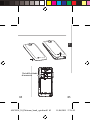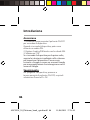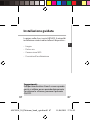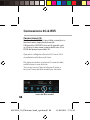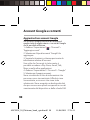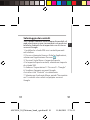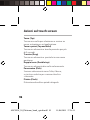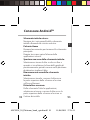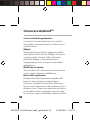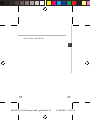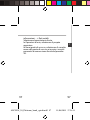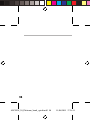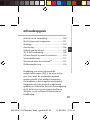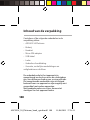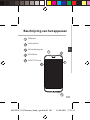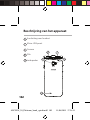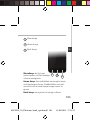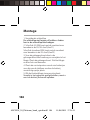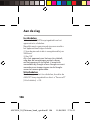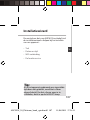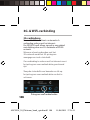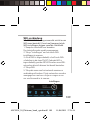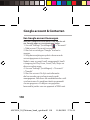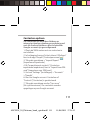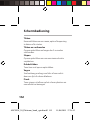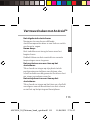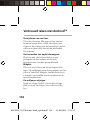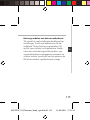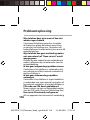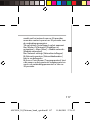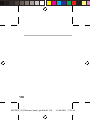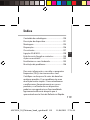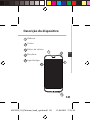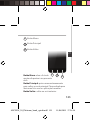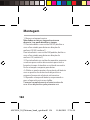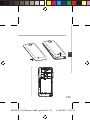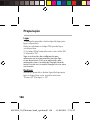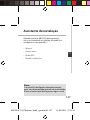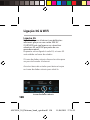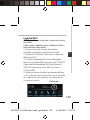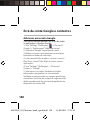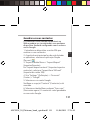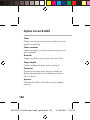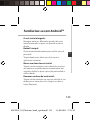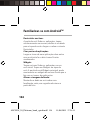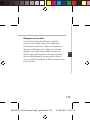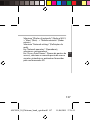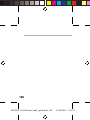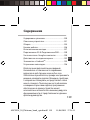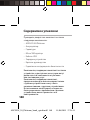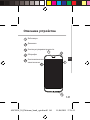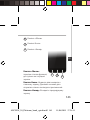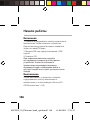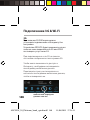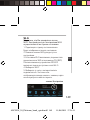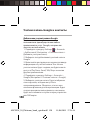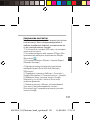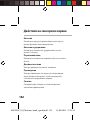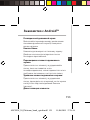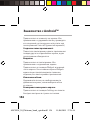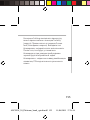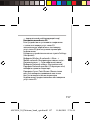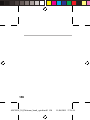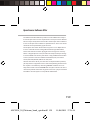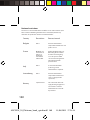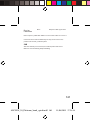Archos 50 Benutzerhandbuch
- Kategorie
- Soundbar-Lautsprecher
- Typ
- Benutzerhandbuch
Seite laden ...
Seite laden ...
Seite laden ...
Seite laden ...
Seite laden ...
Seite laden ...
Seite laden ...
Seite laden ...
Seite laden ...
Seite laden ...
Seite laden ...
Seite laden ...
Seite laden ...
Seite laden ...
Seite laden ...
Seite laden ...
Seite laden ...
Seite laden ...
Seite laden ...
Seite laden ...
Seite laden ...
Seite laden ...
Seite laden ...
Seite laden ...
Seite laden ...
Seite laden ...
Seite laden ...
Seite laden ...
Seite laden ...
Seite laden ...
Seite laden ...
Seite laden ...
Seite laden ...
Seite laden ...
Seite laden ...
Seite laden ...
Seite laden ...
Seite laden ...

39
DE
Inhaltsverzeichnis
Verpackungsinhalt.......................................................
Beschreibung des Geräts...........................................
Montage..........................................................................
Erste Schritte..................................................................
Der Assistent..................................................................
WLAN-Verbindung & 3G-Verbindung...................
Google-Konten & Kontakte......................................
Touchscreen-Funktionen...........................................
AndroidTM kennenlernen .......................................
Fehlerbehebung..........................................................
40
41
44
46
47
48
50
52
53
56
Weitere Informationen nden Sie unter den
FAQs auf www.archos.com. Diese unbedingt
durchlesen, bevor Sie eine Rückgabe des
Produkts in Erwägung ziehen. Es könnte ein
geringfügiges Problem vorliegen. Da unsere
Produkte kontinuierlich aktualisiert und
weiterentwickelt werden, kann die Software
Ihres Gerätes in Erscheinung und Funktionalität
geringfügige Abweichungen zu den
Darstellungen in dieser Schnellstartanleitung
aufweisen.
ARCHOS_50_Platinum_book_quick.indd 39 11/06/2013 17:54:11

40
Package Contents
In der Verpackung müssen folgende Elemente
enthalten sein:
- ARCHOS 50 Platinum
- Batterie
- Headset
- Micro-SIM-Adapter
- USB-Kabel
- Ladegerät
- Benutzerhandbuch
- Garantie, Impressum und Sicherheitshinweise
Die mit Ihrem Gerät mitgelieferten Elemente
und das verfügbare Zubehör können je nach
Region oder Dienstleister abweichen.
Die mitgelieferten Elemente wurden
ausschließlich für Ihr Gerät entwickelt und sind
mit anderen Geräten nicht kompatibel.
Nicht genehmigtes Zubehör kann zu einer
Fehlfunktion Ihres Geräts führen.
ARCHOS_50_Platinum_book_quick.indd 40 11/06/2013 17:54:11

41
5
2
1
4
143,38
9
73,3
scale 1:1
mm
22-03-2013
last modification:
NEW
Rev O
AC50PL
CONFIDENTIAL
DRAWING
10.4
3
DE
Beschreibung des Geräts
Package Contents
1
Webcam
Lautsprecher
Lautstärketasten
Mikrofon
EIN/AUS-Taste
2
3
4
5
ARCHOS_50_Platinum_book_quick.indd 41 11/06/2013 17:54:11

42
143,38
9
73,3
scale 1:1
mm
22-03-2013
last modification:
NEW
Rev O
AC50PL
CONFIDENTIAL
DRAWING
10.4
10
8
9
6
7
143,38
9
73,3
scale 1:1
mm
22-03-2013
last modification:
NEW
Rev O
AC50PL
CONFIDENTIAL
DRAWING
10.4
Kopfhöreranschluss
Micro-USB-Anschluss
Kamera
Blitzlicht
Lautsprecher
6
9
8
7
10
Beschreibung des Geräts
ARCHOS_50_Platinum_book_quick.indd 42 11/06/2013 17:54:12

43
11
13
12
DE
Menu (Menü)-Taste
Home-Taste
Back (Zurück)-Taste
11
13
12
Beschreibung des Geräts
Menu (Menü)-Taste
Önet auf dem aktuellen
Bildschirm die Liste
verfügbarer Optionen.
Home-Taste
Kurz drücken, um zum Startbildschirm zu
gelangen; doppeltippen, um eine Liste der
neuesten Anwendungen zu önen.
Back (Zurück)-Taste
Zurück zum vorherigen Bildschirm.
ARCHOS_50_Platinum_book_quick.indd 43 11/06/2013 17:54:12

44
Montage
1. Entfernen Sie die Rückseitenabdeckung.
Die Rückseitenabdeckung nicht übermäßig
biegen oder verdrehen. Die Abdeckung kann
sonst beschädigt werden.
2. Um Ihre 3G SIM-Karte einzuführen, diese mit
der Vorderseite nach unten in den 2G/3G-Slot
schieben (Slot 1).
Um Ihre Standard-SIM-Karte einzuführen, diese
mit der Vorderseite nach unten in den 2G-Slot
schieben (Slot 2).
3. Um eine Speicherkarte einzuführen, schieben
Sie den Speicherkartenslot nach oben und
heben die Abdeckung an. Die Speicherkarte jetzt
einlegen. Die Abdeckung schließen und nach
unten drücken.
4. Richten Sie die 4 Kontaktpunkte des Akkus mit
denen des Telefons aus und drücken Sie den Akku
leicht in seine Position.
5. Die Akkuabdeckung wieder anbringen und
einrasten.
Vor der erstmaligen Benutzung des Geräts
sollte der Akku vollständig aufgeladen werden.
ARCHOS_50_Platinum_book_quick.indd 44 11/06/2013 17:54:12
Seite laden ...

46
Einschalten
1. Drücken und halten Sie die EIN/AUS-Taste, um
das Gerät einzuschalten.
Beim Einschalten des Geräts muss eine PIN-Nummer
eingegeben werden.
2. Geben Sie die mit Ihrer SIM-Karte erhaltene
PIN-Nummer ein.
3. Wählen Sie ‘OK’.
Schalten Sie Ihr Gerät das erste Mal ein, folgen Sie
für die Einrichtung des Geräts den Anweisungen
auf dem Bildschirm.
Ausschalten
Um das Gerät auszuschalten, drücken und halten
Sie die EIN/AUS-Taste und wählen dann Power o
(Ausschalten) > OK.
Getting started
ARCHOS_50_Platinum_book_quick.indd 46 11/06/2013 17:54:12

47
DE
Installationsassistent
Wenn Sie Ihren ARCHOS das erste
Mal in Betrieb nehmen, leitet Sie der
Installationsassistent durch einige Bildschirme,
um Ihnen dabei zu helfen, die grundlegenden
Einstellungen vorzunehmen:
- Sprache
- Datum & Uhrzeit
- WLAN Verbindung
- Standortdienst
Tipp:
Wird der Touchscreen über einen bestimmten
Zeitraum hinweg nicht benutzt, wird dieser
vom Gerät abgeschaltet. Um den Bildschirm
wieder einzuschalten, drücken Sie die EIN/
AUS-Taste.
ARCHOS_50_Platinum_book_quick.indd 47 11/06/2013 17:54:12

48
3G- & WLAN-Verbindung
3G
Mit Ihrer 3G-SIM-Karte können Sie ohne
Einstellungen mit dem Internet verbinden.
Beachten Sie, dass der ARCHOS nur dann ein
Signal erhält, wenn Sie sich im Bereich des
3G- oder EDGE-Netzwerks Ihres 3G-Anbieters
benden.
Ist das Gerät mit dem 3G-Netzwerk verbunden,
wird in der Statusleiste das 3G-Symbol
angezeigt.
Um auf das Internet zugreifen zu können, muss
das Mobildatensymbol aktiviert werden.
Ziehen Sie die Statusleiste nach unten und
tippen Sie auf das Mobildatensymbol, um es
zu aktivieren. Das mobiledatensymbol ist blau,
wenn aktiviert.
Mobildatensymbol
ARCHOS_50_Platinum_book_quick.indd 48 11/06/2013 17:54:12

49
DE
3G- & WLAN-Verbindung
WLAN
ACHTUNG: Stellen Sie sicher, dass Sie sich
innerhalb einer WiFi(WLAN)-Zone aufhalten.
Von der Statusleiste aus können Sie schnell auf
die WiFi (WLAN)-Einstellungen zugreifen.
1. Ziehen Sie die Statusleiste herunter.
Das Status-Dashboard wird angezeigt.
2. Berühren Sie “Einstellungen”, um das Menü
WLAN-Einstellungen zu önen.
3. Wenn “WLAN” deaktiviert ist, schieben Sie
den WLAN-Schalter in die Position “EIN”. Sobald
“WLAN” eingeschaltet ist, sucht der ARCHOS nach
Netzwerken in Reichweite.
4. Berühren “WLAN”.
5. Berühren Sie den Namen des Netzwerks, mit
dem Sie verbunden werden möchten. Gesicherte
Netzwerke werden mit einem Schlossß-Symbol
angezeigt und erfordern die Eingabe eines
Passworts.
Einstellungen
ARCHOS_50_Platinum_book_quick.indd 49 11/06/2013 17:54:12

50
Google-Konten & Kontakte
Google-Konto hinzufügen
Mit einem Google-Konto können Sie Ihre
Google-Apps und Dienste in vollem Umfang
nutzen.
1. Gehen Sie zu "Settings"
> "Accounts" >
"Add account" ("Einstellungen" > "Konten &
Synchronisierung" > "Konto hinzufügen").
2. Wählen Sie für das hinzuzufügende Konto den
Typ "Google".
Folgen Sie den Anweisungen auf dem Bildschirm
und geben Sie die Informationen für das Konto ein.
Nachdem das Konto erstellt wurde, können
Sie auf Play Store, Gmail, Talk, Maps und viele
andere Apps zugreifen.
3. Gehen Sie zu "Settings" > "Accounts" > "Google"
("Einstellungen" > "Konten & Synchronisierung"
> "Google").
4. Wählen Sie Ihr Konto aus. Die Liste der
synchronisierbaren Informationen wird angezeigt.
Um eine Synchronisierung zu erhalten, müssen alle
markiert sein. Ihre Daten werden gesichert und im
Falle eines Geräte- oder SIM-Kartenverlusts können
diese wiederhergestellt werden.
ARCHOS_50_Platinum_book_quick.indd 50 11/06/2013 17:54:13

51
DE
Google-Konten & Kontakte
Speicherung Ihrer Kontakte
Alle Ihre Kontakte sind im Web immer
verfügbar und können mit jedem Android-
Telefon synchronisiert werden, das mit dem
gleichen Google-Konto eingerichtet ist.
1. Legen Sie die SIM-Karte mit Ihren Kontakten in
Ihr Telefon ein.
2. Wählen Sie vom Bildschirm „Home“ oder „All
Apps (Alle Anwendungen)“ aus die App „People
(Kontakte)“
.
3. Tippen Sie auf die Menü-Taste > “Import/
Export” (Importieren/Exportieren).
Unter “Import/export contacts” (Kontakte
importieren/exportieren) wählen Sie Import from
SIM card (Von SIM-Karte importieren).
4. Gehen Sie zu “Settings“ > “Accounts“ > “Google“
(Einstellungen > Konten & Synchronisierung >
Google).
5. Wählen Sie Ihr Google-Konto aus.
“Contacts (Kontakte)” muss markiert sein.
6. Drücken Sie die Menü-Taste und dann “Sync
now (Jetzt synchronisieren)“. Ihre Kontakte
werden in Ihrem Google-Konto gespeichert.
ARCHOS_50_Platinum_book_quick.indd 51 11/06/2013 17:54:13

52
Tippen
Einmal tippen für Auswahl oder starten von
Menüs, Optionen oder Anwendungen.
Tippen und halten
Auf ein Element tippen und länger als 2
Sekunden halten.
Ziehen
Auf ein Element tippen und zu einer neuen
Position verschieben.
Doppeltippen
Ein Element zweimal hintereinander kurz
antippen.
Blättern
Schnelles scrollen nach oben, unten, links
oder rechts für das Blättern durch Listen oder
Bildschirme.
Drücken
Platzieren Sie zwei Finger etwas auseinander
und dann zusammendrücken.
Touchscreen-Funktionen
ARCHOS_50_Platinum_book_quick.indd 52 11/06/2013 17:54:13

53
DE
Android
TM
kennenlernen
Der erweiterte Startbildschirm:
Wechseln Sie durch Wischen nach links und
rechts zwischen verschiedenen «Home»-
Bildschirmen.
Home-Taste
Kurz drücken, um zum Startbildschirm zu
gelangen.
Doppeltippen, um eine Liste der neuesten
Anwendungen zu önen.
Ein Element vom Startbildschirm
verschieben:
Zum Verschieben eines Elements vom
Startbildschirm den Finger darauf legen
und so lange halten, bis die Rasterlinien
zur Positionierung erscheinen. Dann an die
gewünschte Stelle schieben und loslassen.
Ein Element vom Startbildschirm entfernen:
Den Finger auf das Element legen und halten.
Den Finger auf dem Bildschirm nach oben
bewegen und über dem «Entfernen»-Symbol
loslassen.
ARCHOS_50_Platinum_book_quick.indd 53 11/06/2013 17:54:13

54
Ein Element deinstallieren:
Auf den «Alle Apps»-Bildschirmen das
betreende Element berühren und halten. Den
Finger im Bildschirm nach oben bewegen und
über dem «Deinstallieren»-Papierkorb loslassen.
Anwendungsordner erstellen:
Ziehen Sie auf einem Startbildschirm ein
Anwendungssymbol über ein anderes.
Die beiden Symbole werden kombiniert.
Widgets:
Berühren Sie das «Alle Apps»-Symbol auf dem
Startbildschirm. Berühren Sie «Widgets» oben
auf dem Bildschirm. Auf dem «Widgets»-
Hauptbildschirm können Sie Widgets genau
wie Anwendungssymbole auch verschieben.
Hintergrundbild ändern:
Den Finger auf eine freie Stelle des Bildschirms
legen und dann aus der Liste auswählen.
Android
TM
kennenlernen
ARCHOS_50_Platinum_book_quick.indd 54 11/06/2013 17:54:13

55
DE
Touchscreen sperren:
Berühren Sie Einstellungen auf dem
Schnelleinstellungen-Dashboard in der
Statusleiste. Scrollen Sie nach unten
und berühren Sie "Sicherheit". Berühren
Sie Bildschirmsperrung. Berühren Sie die
gewünschte Art der Sperrung. Nach erfolgter
Sperrung wird ein Sperrbildschirm angezeigt,
sobald der Bildschirm aktiviert wird. Auf
diesem ist ein Muster, eine PIN oder ein
anderer festgelegter Schlüssel einzugeben.
ARCHOS_50_Platinum_book_quick.indd 55 11/06/2013 17:54:13

56
Fehlerbehebung
Mein Telefon ist abgestürzt oder es kann
nicht eingeschaltet werden
Die Akkukontakte überprüfen, den Akku
herausnehmen und wieder einlegen und das
Telefon einschalten. Den Ladezustand des
Akkus überprüfen und mindestens 20 Minuten
aufladen.
Mein Telefon kann nicht mit einem
Netzwerk verbinden oder es wird „Kein
Dienst“ angezeigt
Testen Sie das Gerät an einem
anderen Standort. Überprüfen Sie die
Netzwerkabdeckung bei Ihrem Anbieter.
Keine ausgehenden Anrufe möglich
Überprüfen Sie die Verbindung Telefon -
Netzwerk und ob das Netzwerk überlastet oder
nicht verfügbar ist.
Eingehende Anrufe können nicht
empfangen werden
Überprüfen Sie, ob das Telefon eingeschaltet
und mit einem Netzwerk verbunden und ob
das Netzwerk überlastet oder nicht verfügbar
ist.
PIN der SIM-Karte gesperrt
Wenden Sie sich an Ihren Netzwerkbetreiber,
um den PUK-Code zu erhalten (Personal
Unblocking Key).
ARCHOS_50_Platinum_book_quick.indd 56 11/06/2013 17:54:13

57
DE
Konguration eines neuen 3G-Netzwerks:
Verbindet sich das Gerät nicht automatisch
mit dem Netzwerk Ihres 3G-Anbieters, wenden
Sie sich an Ihren 3G-Anbieter, um so die
Verbindungsparameter zu erhalten.
Tippen Sie auf Ihrem Gerät auf Settings
(Einstellungen).
Wählen Sie Wireless & networks > More... >
Mobile networks (WLAN & Netzwerke > Mehr...
> Mobilnetzwerke).
Wählen Sie Network settings
(Netzwerkeinstellungen).
Wählen Sie unter Network operators
(Netzwerkanbieter) Ihren Anbieter aus.
Unter Access Point Names (Access Point-
Namen) wählen Sie den korrekten Namen des
Access Points aus und geben exakt die von
Ihrem 3G-Anbieter zur Verfügung gestellten
Verbindungsparameter ein.
ARCHOS_50_Platinum_book_quick.indd 57 11/06/2013 17:54:13
Seite laden ...
Seite laden ...
Seite laden ...
Seite laden ...
Seite laden ...
Seite laden ...
Seite laden ...
Seite laden ...
Seite laden ...
Seite laden ...
Seite laden ...
Seite laden ...
Seite laden ...
Seite laden ...
Seite laden ...
Seite laden ...
Seite laden ...
Seite laden ...
Seite laden ...
Seite laden ...
Seite laden ...
Seite laden ...
Seite laden ...
Seite laden ...
Seite laden ...
Seite laden ...
Seite laden ...
Seite laden ...
Seite laden ...
Seite laden ...
Seite laden ...
Seite laden ...
Seite laden ...
Seite laden ...
Seite laden ...
Seite laden ...
Seite laden ...
Seite laden ...
Seite laden ...
Seite laden ...
Seite laden ...
Seite laden ...
Seite laden ...
Seite laden ...
Seite laden ...
Seite laden ...
Seite laden ...
Seite laden ...
Seite laden ...
Seite laden ...
Seite laden ...
Seite laden ...
Seite laden ...
Seite laden ...
Seite laden ...
Seite laden ...
Seite laden ...
Seite laden ...
Seite laden ...
Seite laden ...
Seite laden ...
Seite laden ...
Seite laden ...
Seite laden ...
Seite laden ...
Seite laden ...
Seite laden ...
Seite laden ...
Seite laden ...
Seite laden ...
Seite laden ...
Seite laden ...
Seite laden ...
Seite laden ...
Seite laden ...
Seite laden ...
Seite laden ...
Seite laden ...
Seite laden ...
Seite laden ...
Seite laden ...
Seite laden ...
Seite laden ...
Seite laden ...
Seite laden ...
Seite laden ...
Seite laden ...
Seite laden ...
Seite laden ...
Seite laden ...
Seite laden ...
Seite laden ...
Seite laden ...
Seite laden ...
Seite laden ...
Seite laden ...
Seite laden ...
Seite laden ...
Seite laden ...
Seite laden ...
Seite laden ...
Seite laden ...
Seite laden ...
Seite laden ...
-
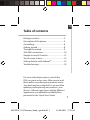 1
1
-
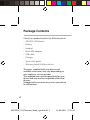 2
2
-
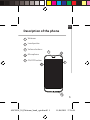 3
3
-
 4
4
-
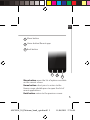 5
5
-
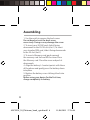 6
6
-
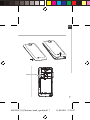 7
7
-
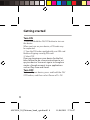 8
8
-
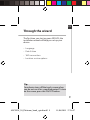 9
9
-
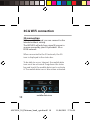 10
10
-
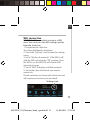 11
11
-
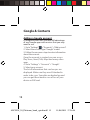 12
12
-
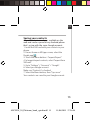 13
13
-
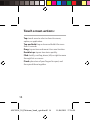 14
14
-
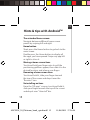 15
15
-
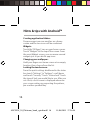 16
16
-
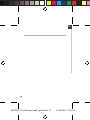 17
17
-
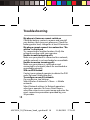 18
18
-
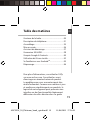 19
19
-
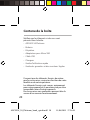 20
20
-
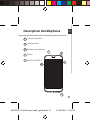 21
21
-
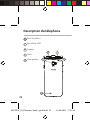 22
22
-
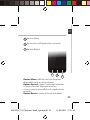 23
23
-
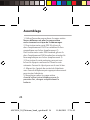 24
24
-
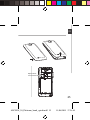 25
25
-
 26
26
-
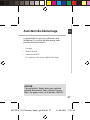 27
27
-
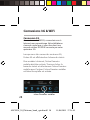 28
28
-
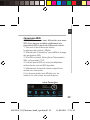 29
29
-
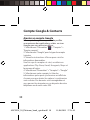 30
30
-
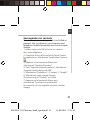 31
31
-
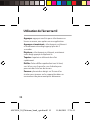 32
32
-
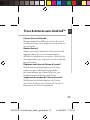 33
33
-
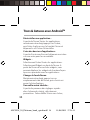 34
34
-
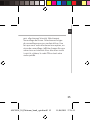 35
35
-
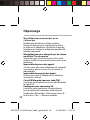 36
36
-
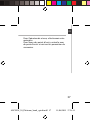 37
37
-
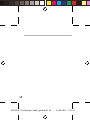 38
38
-
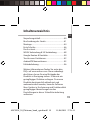 39
39
-
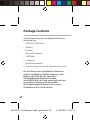 40
40
-
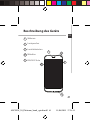 41
41
-
 42
42
-
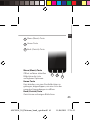 43
43
-
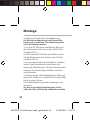 44
44
-
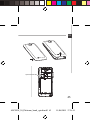 45
45
-
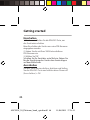 46
46
-
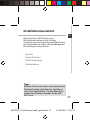 47
47
-
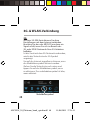 48
48
-
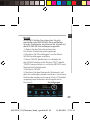 49
49
-
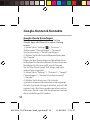 50
50
-
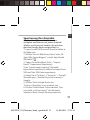 51
51
-
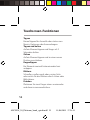 52
52
-
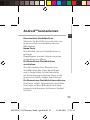 53
53
-
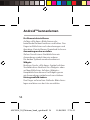 54
54
-
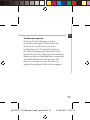 55
55
-
 56
56
-
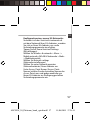 57
57
-
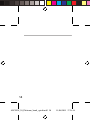 58
58
-
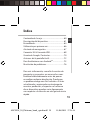 59
59
-
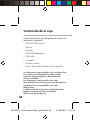 60
60
-
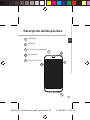 61
61
-
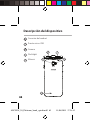 62
62
-
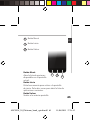 63
63
-
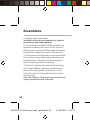 64
64
-
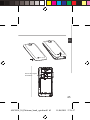 65
65
-
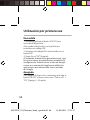 66
66
-
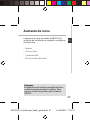 67
67
-
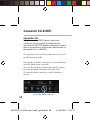 68
68
-
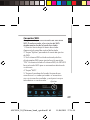 69
69
-
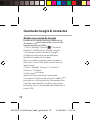 70
70
-
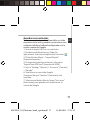 71
71
-
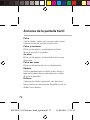 72
72
-
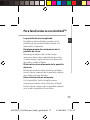 73
73
-
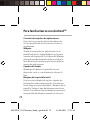 74
74
-
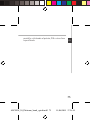 75
75
-
 76
76
-
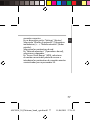 77
77
-
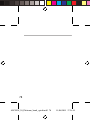 78
78
-
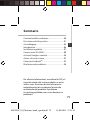 79
79
-
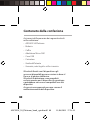 80
80
-
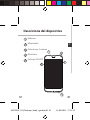 81
81
-
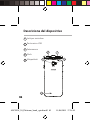 82
82
-
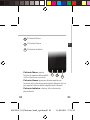 83
83
-
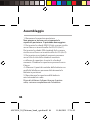 84
84
-
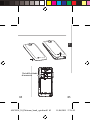 85
85
-
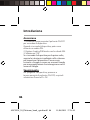 86
86
-
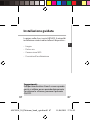 87
87
-
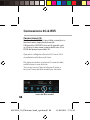 88
88
-
 89
89
-
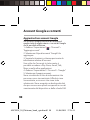 90
90
-
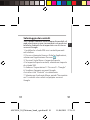 91
91
-
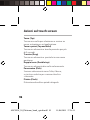 92
92
-
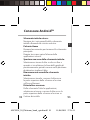 93
93
-
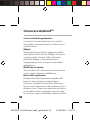 94
94
-
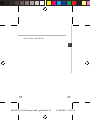 95
95
-
 96
96
-
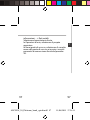 97
97
-
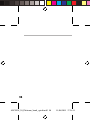 98
98
-
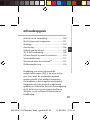 99
99
-
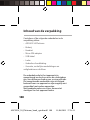 100
100
-
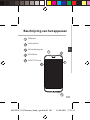 101
101
-
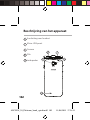 102
102
-
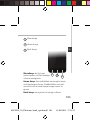 103
103
-
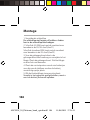 104
104
-
 105
105
-
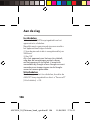 106
106
-
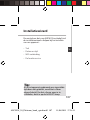 107
107
-
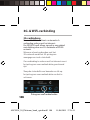 108
108
-
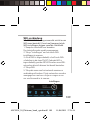 109
109
-
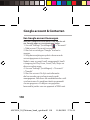 110
110
-
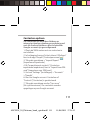 111
111
-
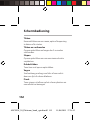 112
112
-
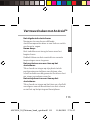 113
113
-
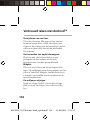 114
114
-
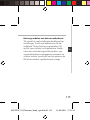 115
115
-
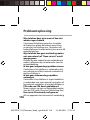 116
116
-
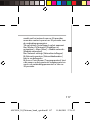 117
117
-
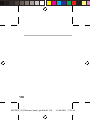 118
118
-
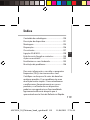 119
119
-
 120
120
-
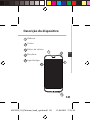 121
121
-
 122
122
-
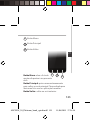 123
123
-
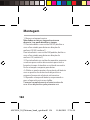 124
124
-
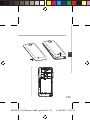 125
125
-
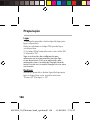 126
126
-
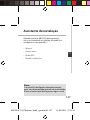 127
127
-
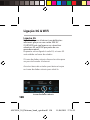 128
128
-
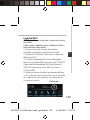 129
129
-
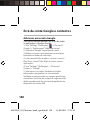 130
130
-
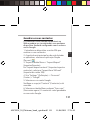 131
131
-
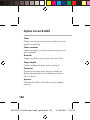 132
132
-
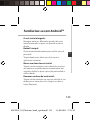 133
133
-
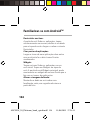 134
134
-
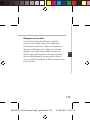 135
135
-
 136
136
-
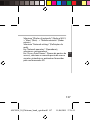 137
137
-
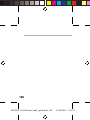 138
138
-
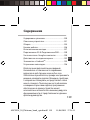 139
139
-
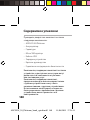 140
140
-
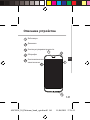 141
141
-
 142
142
-
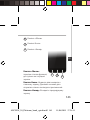 143
143
-
 144
144
-
 145
145
-
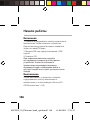 146
146
-
 147
147
-
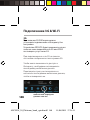 148
148
-
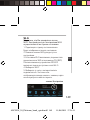 149
149
-
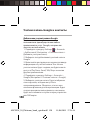 150
150
-
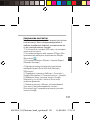 151
151
-
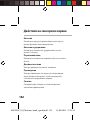 152
152
-
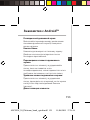 153
153
-
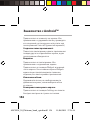 154
154
-
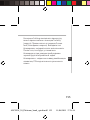 155
155
-
 156
156
-
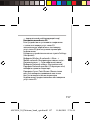 157
157
-
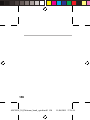 158
158
-
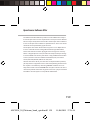 159
159
-
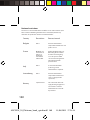 160
160
-
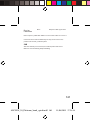 161
161
Archos 50 Benutzerhandbuch
- Kategorie
- Soundbar-Lautsprecher
- Typ
- Benutzerhandbuch
in anderen Sprachen
- English: Archos 50 User manual
- français: Archos 50 Manuel utilisateur
- español: Archos 50 Manual de usuario
- italiano: Archos 50 Manuale utente
- русский: Archos 50 Руководство пользователя
- Nederlands: Archos 50 Handleiding
- português: Archos 50 Manual do usuário
Verwandte Papiere
-
Archos 50e Neon Benutzerhandbuch
-
Archos 50 Platinum 4G Benutzerhandbuch
-
Archos A40 Bedienungsanleitung
-
Archos 50 Titanium Bedienungsanleitung
-
Archos 45 Titanium Bedienungsanleitung
-
Archos 45b Platinum Bedienungsanleitung
-
Archos 53 Titanium Bedienungsanleitung
-
Archos Titanium 35 Titanium Schnellstartanleitung
-
Archos ChildPad 80 Bedienungsanleitung
-
Archos 45 Helium Bedienungsanleitung